更改自動對焦模式以使用即時顯示功能拍攝靜止影像和短片 (EOS 6D)
解決方法
使用該相機,您可在檢視相機液晶螢幕上的影像時進行拍攝。 這稱為「即時顯示拍攝」。
本頁介紹如何更改即時顯示拍攝的對焦模式。 關於如何以預設設定進行簡易即時顯示拍攝的詳情,請參閱相關資訊。
請注意︰某些拍攝步驟因靜止影像或短片而異。 拍攝靜止影像時,請參閱關於靜止影像的說明;拍攝短片時,請參閱關於短片的說明。
REFERENCE
即時顯示拍攝對拍攝靜止主體的相片非常有效。
如您握持本相機並在檢視液晶螢幕時拍攝,相機震動可能會造成影像模糊。 建議使用三腳架。
1. 將電源開關置於 <ON>。
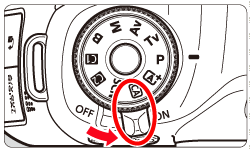
2. 要拍攝靜止相片,將即時顯示拍攝/短片拍攝開關置於 < >。 要拍攝短片,選擇 <
>。 要拍攝短片,選擇 <  > (短片拍攝)。
> (短片拍攝)。
 >。 要拍攝短片,選擇 <
>。 要拍攝短片,選擇 <  > (短片拍攝)。
> (短片拍攝)。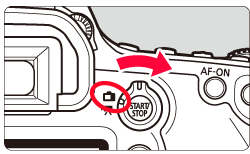
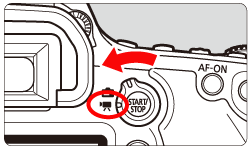
當選擇 < > (短片拍攝) 時,影像會自動顯示在液晶螢幕上。
> (短片拍攝) 時,影像會自動顯示在液晶螢幕上。
 > (短片拍攝) 時,影像會自動顯示在液晶螢幕上。
> (短片拍攝) 時,影像會自動顯示在液晶螢幕上。3. 要拍攝靜止影像,按下 <  > 按鈕。 即時顯示影像會出現在液晶螢幕上。
> 按鈕。 即時顯示影像會出現在液晶螢幕上。
 > 按鈕。 即時顯示影像會出現在液晶螢幕上。
> 按鈕。 即時顯示影像會出現在液晶螢幕上。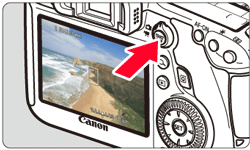
REFERENCE
要拍攝靜止影像,請將 [  ] 設定頁下的 [即時顯示拍攝] 選單設定為 [啟動]。 (預設設定為 [啟動]。)
] 設定頁下的 [即時顯示拍攝] 選單設定為 [啟動]。 (預設設定為 [啟動]。)
 ] 設定頁下的 [即時顯示拍攝] 選單設定為 [啟動]。 (預設設定為 [啟動]。)
] 設定頁下的 [即時顯示拍攝] 選單設定為 [啟動]。 (預設設定為 [啟動]。)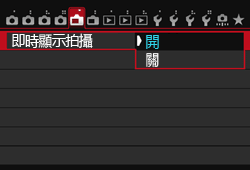
要使用自動對焦進行對焦,請轉到 Part II。 要手動對焦,請轉到 Part III。
Part II 和 III 描述拍攝靜止影像和短片的一般步驟。
4. 將鏡頭對焦模式開關設為 <AF>。
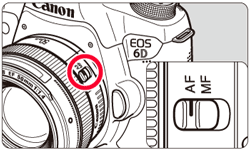
5. 確定相機已準備好拍攝影像,然後按 <MENU> 按鈕。
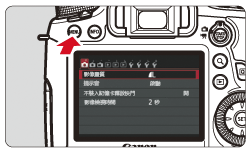
6. 要拍攝靜止影像,選擇 [  ] 設定頁;要拍攝短片,選擇 [
] 設定頁;要拍攝短片,選擇 [  ] 設定頁,然後按 <多功能控制器> 選擇 [自動對焦方式]。 按 <SET> 按鈕。
] 設定頁,然後按 <多功能控制器> 選擇 [自動對焦方式]。 按 <SET> 按鈕。
 ] 設定頁;要拍攝短片,選擇 [
] 設定頁;要拍攝短片,選擇 [  ] 設定頁,然後按 <多功能控制器> 選擇 [自動對焦方式]。 按 <SET> 按鈕。
] 設定頁,然後按 <多功能控制器> 選擇 [自動對焦方式]。 按 <SET> 按鈕。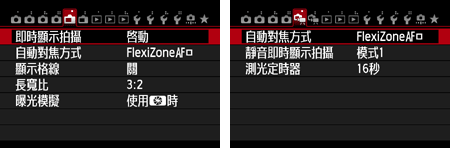
7. 選擇自動對焦模式,然後按 <SET> 按鈕。
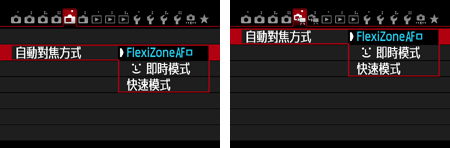
8. 按 <MENU> 按鈕,然後關閉選單視窗。 液晶螢幕上將出現一張影像。
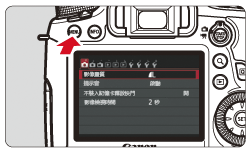
NOTE
當影像顯示在液晶螢幕上時,按 <  > 按鈕可設定自動對焦方式等。有關更多資訊,請參閱相機隨附的使用說明書。
> 按鈕可設定自動對焦方式等。有關更多資訊,請參閱相機隨附的使用說明書。
 > 按鈕可設定自動對焦方式等。有關更多資訊,請參閱相機隨附的使用說明書。
> 按鈕可設定自動對焦方式等。有關更多資訊,請參閱相機隨附的使用說明書。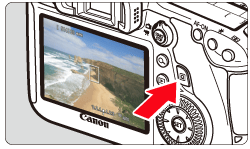
根據自動對焦方式設定,轉到 Part II -1 至 3。
Part II-1. 使用自動對焦 (FlexiZone - 單點)
Part II-2. 使用自動對焦 (臉部偵測即時模式)
Part II-3. 使用自動對焦 (快速模式)
當設定 [FlexiZone - 單點] 時︰
此模式使用影像感應器對焦。 儘管顯示即時顯示影像時可使用自動對焦, 但自動對焦操作時間會比快速模式稍長。 對焦亦可能會比使用快速模式時困難。
預設設定為 [FlexiZone - 單點]。
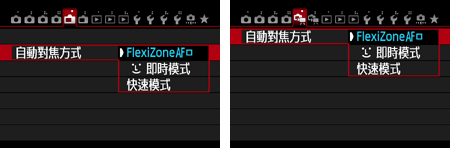
9. 移動自動對焦點。
可使用 <多功能控制器> 移動自動對焦點至要對焦的位置。 (無法移至相片邊緣。)
如要回復至中央自動對焦點,請按下 <SET> 或 < > 按鈕。
> 按鈕。
 > 按鈕。
> 按鈕。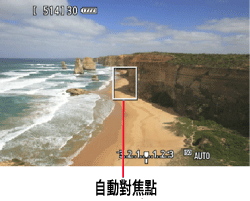
REFERENCE
- 對焦需時稍長。
- 即使已成功對焦,半按快門按鈕將會重新對焦。
- 執行自動對焦操作時及完成自動對焦後,影像亮度可能會變更。
- 如顯示即時顯示影像時光源改變,螢幕可能會閃爍並難以對焦。 這種情況下,請退出即時顯示拍攝並在實際光源下進行自動對焦。
- 如您在 FlexiZone - 單點模式中按下 <
 > 按鈕,影像會在自動對焦點處放大。 如在放大檢視時難以對焦,請返回正常檢視並自動對焦。 請注意,正常及放大顯示時的自動對焦速度可能會不同。
> 按鈕,影像會在自動對焦點處放大。 如在放大檢視時難以對焦,請返回正常檢視並自動對焦。 請注意,正常及放大顯示時的自動對焦速度可能會不同。 - 如您在正常檢視時使用 FlexiZone - 單點進行對焦後再放大檢視,可能會顯得並未成功對焦。
當設定 [  (臉部偵測) 即時模式] 時︰
(臉部偵測) 即時模式] 時︰
 (臉部偵測) 即時模式] 時︰
(臉部偵測) 即時模式] 時︰自動對焦方式與使用 FlexiZone - 單點時相同。 會偵測並對焦人臉。 請讓拍攝主體面向相機。
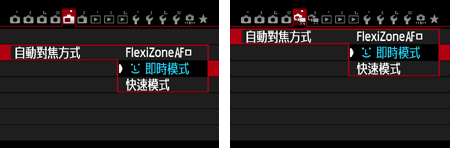
9. 對焦目標臉部。
- 偵測到臉部時,[
 ] 框會出現於要對焦的人臉。
] 框會出現於要對焦的人臉。 - 如偵測到多張人臉,[
 ] 將會顯示。 請按 <多功能控制器> 移動 [
] 將會顯示。 請按 <多功能控制器> 移動 [  ] 框至目標臉部。
] 框至目標臉部。
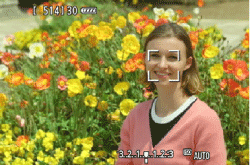
10. 半按快門按鈕,相機將會對 [  ] 框覆蓋的臉部對焦。
] 框覆蓋的臉部對焦。
 ] 框覆蓋的臉部對焦。
] 框覆蓋的臉部對焦。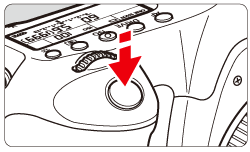
- 成功對焦後,自動對焦點會變為綠色並會發出提示音。
- 如沒有成功對焦,自動對焦點會變為橙色。
- 如無法偵測到人臉,自動對焦點 [
 ] 會顯示並在中央執行自動對焦。
] 會顯示並在中央執行自動對焦。
REFERENCE
 (臉部偵測) 即時模式註釋
(臉部偵測) 即時模式註釋- 畫面完全脫焦時,臉部偵測將無法使用。 如鏡頭對焦模式開關設為 <AF> 時仍可使用手動對焦,請轉動對焦環以進行初步對焦。 檢測到臉部後會顯示 [
 ]。
]。 - 人臉以外的其他物件可能會被偵測為臉部。
- 畫面中的臉部太小或太大、太亮或太暗、傾向一邊或部份隱藏時,臉部偵測均無法操作。
- [
 ] 可能只覆蓋部份臉部。
] 可能只覆蓋部份臉部。 - 在
 (臉部偵測) 即時模式中,按下 <
(臉部偵測) 即時模式中,按下 <  > 按鈕並不會放大影像。
> 按鈕並不會放大影像。
使用專用自動對焦感應器作單張自動對焦,自動對焦的方法與使用觀景器拍攝時相同。
雖然可快速對焦目標區域,但執行自動對焦操作時將會暫時中斷即時顯示影像。
您可使用 11 個自動對焦點進行對焦 (自動選擇)。 您亦可選擇一個自動對焦點進行對焦並只對焦此自動對焦點 (手動選擇) 覆蓋的區域。 在基本拍攝區模式中,會自動選擇自動對焦點。 無法選擇自動對焦點。
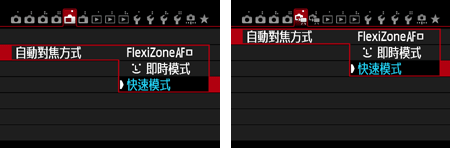
9. 螢幕上的小方塊是自動對焦點,大方塊是放大框。

10. 選擇自動對焦點。
- 按下 <
 > 按鈕。
> 按鈕。 - 您可使用 <多功能控制器> 或轉動 <主轉盤> 或 <速控轉盤> 轉盤選擇自動對焦點。
- 按下 <SET> 以切換中央自動對焦點及自動選擇。

11. 將自動對焦點對準主體並半按快門按鈕。
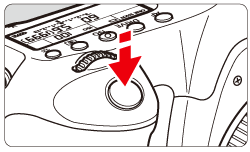
12. 即時顯示影像關閉,反光鏡落回原位,並執行自動對焦。 (不會拍攝相片。)
- 完成對焦後,提示音會響起並重新出現即時顯示影像。
- 用於對焦的自動對焦點會亮起綠色。
- 如沒有成功對焦,自動對焦點會閃爍橙色。
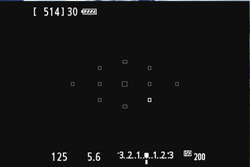
IMPORTANT
此時,相機已對焦成功。 仍不會拍攝相片。
您可放大影像並使用手動對焦進行精確對焦。
13. 進行到 Part I 的步驟 2 後,將鏡頭對焦模式開關設為 <MF>。
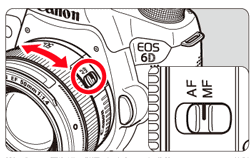
14. 轉動鏡頭對焦環以初步對焦。
15. 顯示放大框。
按下 <  > 按鈕。
> 按鈕。
 > 按鈕。
> 按鈕。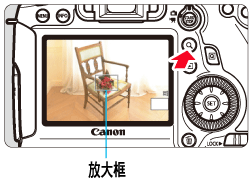
16. 按下 <多功能控制器> 移動放大框至要對焦的位置。
如要將放大框回復至螢幕中央,請按下 <SET> 或 < > 按鈕。
> 按鈕。
 > 按鈕。
> 按鈕。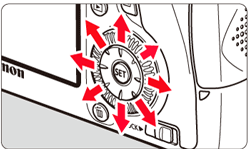
17. 每次按下 < > 按鈕,框中的放大倍率將變更如下: 正常檢視 -> 約 1 倍 -> 約 5 倍 -> 約 10 倍 -> 正常檢視
> 按鈕,框中的放大倍率將變更如下: 正常檢視 -> 約 1 倍 -> 約 5 倍 -> 約 10 倍 -> 正常檢視
 > 按鈕,框中的放大倍率將變更如下: 正常檢視 -> 約 1 倍 -> 約 5 倍 -> 約 10 倍 -> 正常檢視
> 按鈕,框中的放大倍率將變更如下: 正常檢視 -> 約 1 倍 -> 約 5 倍 -> 約 10 倍 -> 正常檢視18. 手動對焦。
查看放大的影像時,轉動鏡頭對焦環以對焦。

19. 對焦後,按下 < > 按鈕以返回正常檢視。
> 按鈕以返回正常檢視。
 > 按鈕以返回正常檢視。
> 按鈕以返回正常檢視。按 Part II-III 的說明完成對焦後,開始拍攝。
要拍攝靜止影像,完全按下快門按鈕。
- 拍攝相片,拍攝的影像將顯示在液晶螢幕上。
- 影像檢視結束後,相機將自動返回即時顯示拍攝。
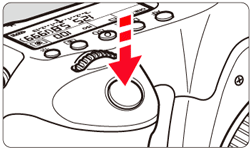
按下 <  > 以拍攝短片。
> 以拍攝短片。
 > 以拍攝短片。
> 以拍攝短片。- 再次按下 <
 > 以停止拍攝短片。
> 以停止拍攝短片。 - 拍攝短片時,「
 」標記會顯示於螢幕右上角。
」標記會顯示於螢幕右上角。
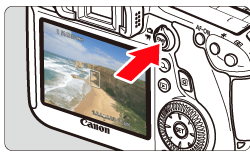
使用即時顯示拍攝時,請留意下列註釋。
IMPORTANT
即時顯示拍攝的注意事項
- 影像畫質
- 使用高 ISO 感光度拍攝時,雜訊 (如亮點及條紋) 可能更加明顯。
- 在高溫中拍攝可能導致影像中出現雜訊或異常色彩。
- 長時間使用即時顯示功能連續拍攝時,相機內部溫度可能會升高,影像畫質可能會降低。 不拍攝影像時請停止即時顯示拍攝。
- 如果相機內部溫度較高時進行長時間曝光拍攝,影像畫質可能會降低。 請停止即時顯示拍攝並等待幾分鐘後再繼續拍攝。
- 關於白色 [
 ] 及紅色 [
] 及紅色 [  ] 內部溫度過高警告圖示
] 內部溫度過高警告圖示
- 長時間使用即時顯示拍攝或高溫環境而導致相機內部溫度升高時,白色 [  ] 或紅色 [
] 或紅色 [  ] 圖示將會出現。
] 圖示將會出現。
 ] 或紅色 [
] 或紅色 [  ] 圖示將會出現。
] 圖示將會出現。- 白色 [  ] 圖示表示靜止影像畫質可能會降低。 在重新開始拍攝之前,請停止即時顯示拍攝,讓相機內部溫度降低。
] 圖示表示靜止影像畫質可能會降低。 在重新開始拍攝之前,請停止即時顯示拍攝,讓相機內部溫度降低。
 ] 圖示表示靜止影像畫質可能會降低。 在重新開始拍攝之前,請停止即時顯示拍攝,讓相機內部溫度降低。
] 圖示表示靜止影像畫質可能會降低。 在重新開始拍攝之前,請停止即時顯示拍攝,讓相機內部溫度降低。- 紅色 [  ] 圖示表示即將自動結束即時顯示拍攝。 如出現這種情況,相機內部溫度降低前您可能無法繼續拍攝。 請停止即時顯示拍攝或關閉電源,讓相機休息片刻。
] 圖示表示即將自動結束即時顯示拍攝。 如出現這種情況,相機內部溫度降低前您可能無法繼續拍攝。 請停止即時顯示拍攝或關閉電源,讓相機休息片刻。
 ] 圖示表示即將自動結束即時顯示拍攝。 如出現這種情況,相機內部溫度降低前您可能無法繼續拍攝。 請停止即時顯示拍攝或關閉電源,讓相機休息片刻。
] 圖示表示即將自動結束即時顯示拍攝。 如出現這種情況,相機內部溫度降低前您可能無法繼續拍攝。 請停止即時顯示拍攝或關閉電源,讓相機休息片刻。- 如在高溫情況下長時間使用即時顯示拍攝,將導致 [  ] 或 [
] 或 [  ] 圖示更快地出現。 不拍攝時請關閉相機。
] 圖示更快地出現。 不拍攝時請關閉相機。
 ] 或 [
] 或 [  ] 圖示更快地出現。 不拍攝時請關閉相機。
] 圖示更快地出現。 不拍攝時請關閉相機。-如相機內部溫度較高,顯示白色 [  ] 圖示前,高 ISO 感光度影像或長時間曝光的影像畫質可能已經降低。
] 圖示前,高 ISO 感光度影像或長時間曝光的影像畫質可能已經降低。
 ] 圖示前,高 ISO 感光度影像或長時間曝光的影像畫質可能已經降低。
] 圖示前,高 ISO 感光度影像或長時間曝光的影像畫質可能已經降低。- 拍攝效果
- 如在放大檢視時拍攝相片,曝光效果可能會不理想。 請返回正常檢視後再拍攝相片。 放大檢視時,快門速度及光圈值會顯示為橙色。 即使在放大檢視時拍攝相片,影像亦會在正常檢視範圍內拍攝。
- 如 [  :自動亮度優化] 未設為 [關閉],即使已設定減少曝光補償或減少閃燈曝光補償,影像可能仍會顯得明亮。
:自動亮度優化] 未設為 [關閉],即使已設定減少曝光補償或減少閃燈曝光補償,影像可能仍會顯得明亮。
 :自動亮度優化] 未設為 [關閉],即使已設定減少曝光補償或減少閃燈曝光補償,影像可能仍會顯得明亮。
:自動亮度優化] 未設為 [關閉],即使已設定減少曝光補償或減少閃燈曝光補償,影像可能仍會顯得明亮。- 即時顯示影像
- 在低光照或亮光環境下,即時顯示影像可能不會反映拍攝影像的亮度。
- 如影像光源 (照明) 變更,螢幕可能會閃爍。 這種情況下,請退出即時顯示拍攝並在實際光源下重新開始拍攝。
- 如您將相機指向其他方向,即時顯示影像會暫時失去正確的亮度。 請等待直至亮度等級穩定後再拍攝。
- 如相片中有非常明亮的光源,液晶螢幕上的明亮區域可能會變黑。 但是,實際拍攝的影像將會正確顯示明亮區域。
- 如在低光照環境下將 [  :液晶螢幕亮度] 設定為光亮設定,即時顯示影像可能會出現雜訊或異常色彩。 但是,雜訊或異常色彩不會記錄於拍攝的影像上。
:液晶螢幕亮度] 設定為光亮設定,即時顯示影像可能會出現雜訊或異常色彩。 但是,雜訊或異常色彩不會記錄於拍攝的影像上。
 :液晶螢幕亮度] 設定為光亮設定,即時顯示影像可能會出現雜訊或異常色彩。 但是,雜訊或異常色彩不會記錄於拍攝的影像上。
:液晶螢幕亮度] 設定為光亮設定,即時顯示影像可能會出現雜訊或異常色彩。 但是,雜訊或異常色彩不會記錄於拍攝的影像上。- 放大影像時,影像銳利度可能比實際影像中更加明顯。
- 自訂功能
- 對於即時顯示拍攝,部份自訂功能設定將無效。
- 鏡頭及閃光燈
- 使用自 2011 年下半年上市的具有對焦預設模式的 (超) 遠攝鏡頭時,可使用對焦預設功能進行即時顯示拍攝。
- 使用外接閃光燈時,閃燈曝光鎖及造型閃燈將無法使用。








